エージェント ベース バックアップの復旧ポイントの指定
バックアップを実行するたびに、復旧ポイントが作成されます。目的のデータを正確に復旧できるように、リストア ウィザードで復旧ポイントの情報を指定します。ユーザの要件に応じて、特定のファイルまたはすべてのファイルをリストアできます。
以下の手順に従います。
- リストア ウィザードに以下のいずれかの方法でアクセスします。
- 送信者 Arcserve UDP:
- Arcserve UDP にログインします。
- [リソース]タブをクリックします。
- 左ペインの[すべてのノード]を選択します。
追加されたすべてのノードが中央のペインに表示されます。
- 中央のペインでノードを選択し、[アクション]をクリックします。
- [アクション]ドロップダウン メニューの[リストア]をクリックします。
Arcserve UDP エージェント(Linux) Web インターフェースが開きます。エージェント UI に、リストアの種類を選択するためのダイアログ ボックスが表示されます。
- リストアの種類を選択し、[OK]をクリックします。
注: ユーザはエージェント ノードに自動的にログインします。また、リストア ウィザードがエージェント ノードから開かれます。
- 送信者 Arcserve UDP エージェント(Linux):
- Arcserve UDP エージェント(Linux) Web インターフェースを開きます。
注: サーバへのアクセスと管理に必要な URL は Arcserve UDP エージェント(Linux)のインストール中に通知されます。Arcserve UDP エージェント(Linux) にログインします。
- [ウィザード]メニューから[リストア]をクリックし、[リストア ファイル]を選択します。
[リストア ウィザード - ファイル リストア]が開きます。
リストア ウィザードの[バックアップ サーバ]ページにバックアップ サーバが表示されます。
[バックアップ サーバ]ドロップダウン リストからオプションを選択することはできません。
- Arcserve UDP エージェント(Linux) Web インターフェースを開きます。
- 送信者 Arcserve UDP:
- [次へ]をクリックします。
リストア ウィザードの[復旧ポイント]ページが開きます。
重要:コンソールからウィザードを開いた場合、セッションの場所およびマシンの詳細が自動的に表示されます。手順 5 に進みます。
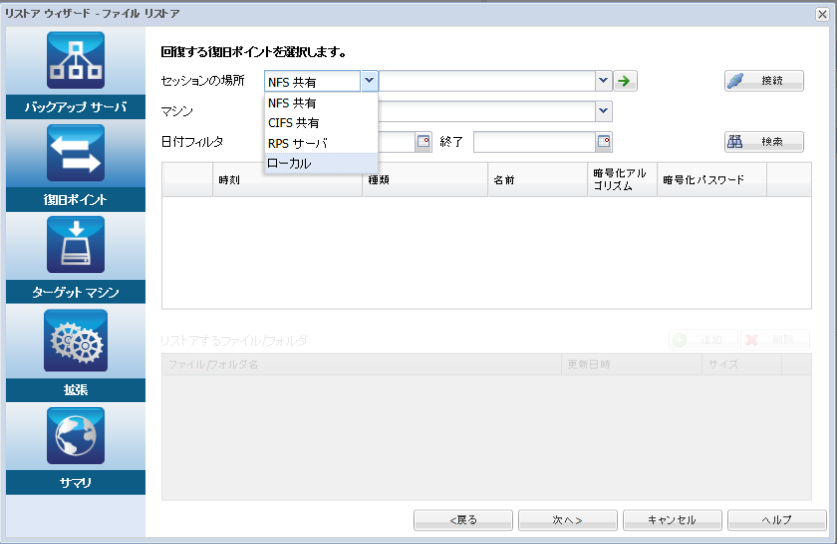
- [セッションの場所]ドロップダウン リストで[CIFS 共有]、[NFS 共有]、[RPS サーバ]、[ローカル]のいずれかを選択します。
- セッションの場所に応じて、以下のいずれかの手順を実行します。
CIFS 共有/NFS 共有/ローカルの場合
- CIFS 共有/NFS 共有/ローカルのフル パスを指定して[接続]をクリックします。
すべてのマシンが[マシン]ドロップダウン リストに一覧表示されます。
注: [CIFS 共有]オプションを選択した場合は、ユーザ名とパスワードを指定します。
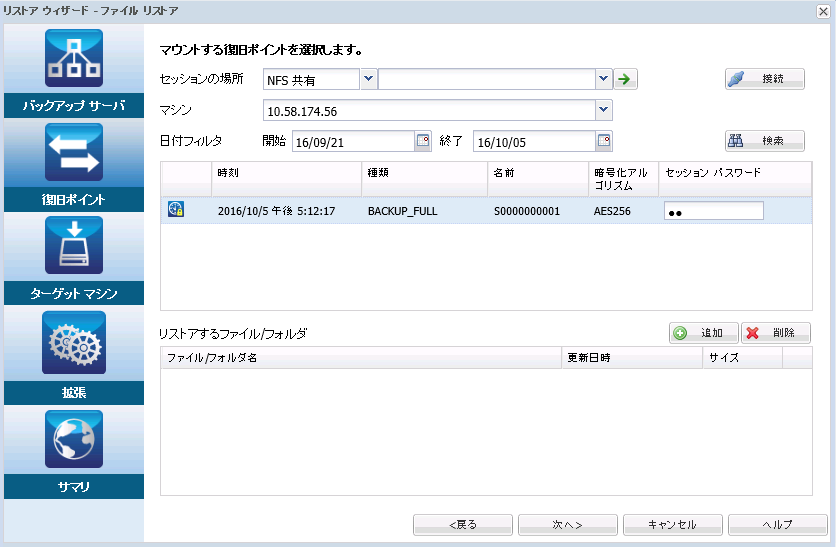
RPS サーバの場合
- RPS サーバを選択して[追加]をクリックします。
[復旧ポイント サーバ]情報ダイアログ ボックスが開きます。
- RPS の詳細を指定し、[はい]をクリックします。
- ドロップダウン リストからデータ ストアを選択し、[はい]をクリックします。
[復旧ポイント サーバ]情報ダイアログ ボックスが閉じ、ウィザードが表示されます。
- [接続]をクリックします。
すべてのマシンが[マシン]ドロップダウン リストに一覧表示されます。
- ドロップダウン リストからマシンを選択します。
選択したマシンからのすべての復旧ポイントが[日付フィルタ]オプションの下に表示されます。
- CIFS 共有/NFS 共有/ローカルのフル パスを指定して[接続]をクリックします。
- 指定した期間に生成された復旧ポイントを表示するには、日付フィルタを適用して[検索]をクリックします。
デフォルト: 過去 2 週間。
指定した期間で使用可能な復旧ポイントがすべて表示されます。
- リストア対象の復旧ポイントを選択し、[追加]をクリックします。復旧ポイントが暗号化されている場合は、暗号化パスワードを入力してデータをリストアします。
[参照 - <ノード名>](Browse-<node name>)ダイアログ ボックスが開きます。
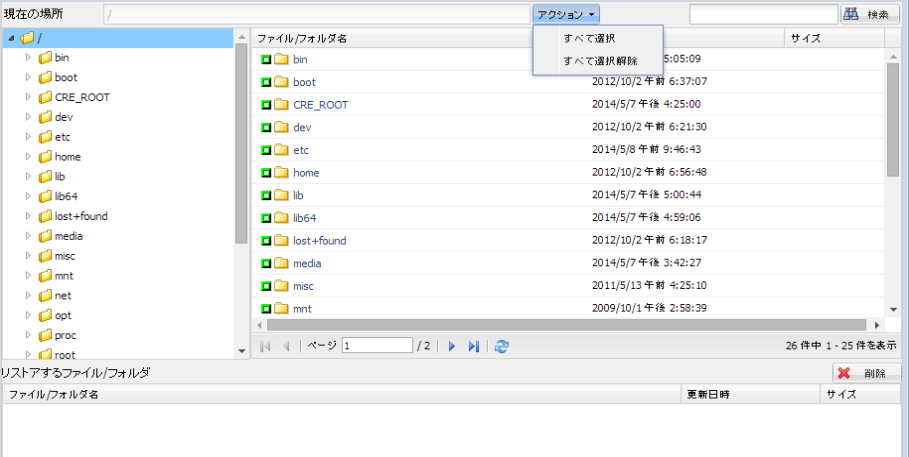
重要:コンソールに「ファイル/フォルダはデバイス ファイルの下に表示されます。詳細についてはクリックしてください。」コンソールでは、解決策について以下の注意を参照してください。
注: 一部の複雑なディスク レイアウトでは、ファイル システムがデバイス ファイルごとに表示されます。ファイル システムの表示動作の変更は、ホスト ベースの Linux VM のファイル レベルのリストアの機能には影響しません。デバイス ファイルの下でファイル システムを参照できます。また、検索機能を使用すると、特定のファイルまたはディレクトリを検索できます。
- リストア対象のファイルとフォルダを選択して、[OK]をクリックします。
注: [検索]フィールドを使用してファイルまたはフォルダを検索する場合は、階層で最も上部にあるフォルダを選択していることを確認してください。検索は、選択したフォルダのすべての子フォルダに対して行われます。
[参照 - <ノード名>](Browse-<node name>)ダイアログ ボックスが閉じられて、[復旧ポイント]ページに戻ります。選択したファイルとフォルダは、[リストアするファイル/フォルダ]の下にリスト表示されます。
- [次へ]をクリックします。
[ターゲット マシン]ページが表示されます。
復旧ポイントが指定されます。